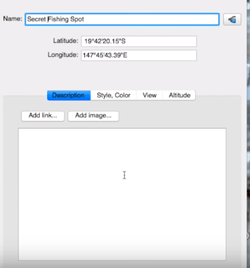Malamang na narinig mo na ang tungkol sa Google Earth. Ngunit narinig mo na ba ang tungkol sa nakababatang kapatid nito, ang Google Earth Pro?

Ang artikulong ito ay susuriin nang malalim ang parehong bersyon ng sikat na software na ito at ipapaliwanag ang lahat ng kailangan mong malaman bilang isang potensyal na user. Makakatulong din ito sa iyong magpasya kung aling bersyon ang pinakaangkop sa iyong mga pangangailangan. Magsimula tayo sa regular na bersyon ng Google Earth.
Ano ang Google Earth?
Ang Google Earth ay nasa loob ng 18 taon na ngayon, at mula sa hitsura nito, ang software na ito ay narito upang manatili. Sa esensya, ang Google Earth ay isang computer program na may kakayahang mag-render ng 3D na modelo ng Earth.
Ang modelong ito ay pangunahing nakabatay sa satellite imagery. Gumagana ang programa sa pamamagitan ng pagpapatong ng data ng GIS, aerial photography, at mga imahe ng satellite sa naunang nabanggit na 3D globe.
Sa madaling salita, ang Google Earth ay gumagawa ng pagmamapa upang masuri ng mga user ang Earth na parang nasa harap nila ito.
kung paano tingnan ang aking google search history
Maaari mong gamitin ang Google Earth upang lumipat sa buong mundo, ngunit maaari ka ring mag-zoom in at suriin ang anumang kalye na gusto mo gamit ang Street View. Siyempre, hindi lang iyon ang mga feature na makikita sa Google Earth.
Tingnan natin kung ano ang iba pang mga opsyon na maaari mong asahan mula sa program na ito.

Imahe
Ang imahe ng program na ito ay ipinapakita sa digital 3D na representasyon ng Earth. Ipinapakita nito ang buong ibabaw ng Earth sa pamamagitan ng paggamit ng isang solong pinagsama-samang imahe na kinuha mula sa malayong distansya.
Kung mag-zoom ka nang sapat, magbabago ang mga imahe, na magpapakita sa iyo ng mas malapit na bersyon ng lugar kung saan ka nag-zoom in. Siyempre, magkakaroon na ngayon ng higit pang mga detalye ang imagery na ito. Ang katumpakan ng mga detalyeng ito ay maaaring mag-iba sa bawat lugar dahil ang mga larawan ay hindi kinuha sa parehong petsa at sa parehong oras.
Ginagamit ang mga server ng Google upang i-host ang koleksyon ng imahe. Kaya, sa tuwing bubuksan mo ang Google Earth, ang software ay kumonekta sa mga server at magpapalitan ng data. Dahil dito, kailangan mong magkaroon ng koneksyon sa internet upang patakbuhin ang software.
Mga 3D na Bagay at Imahe
Maaaring magpakita ang Google Earth ng parang buhay na 3D na gusali, kalye, at mga vegetation na modelo sa ilang lokasyon, at kahit na ipakita ang kanilang photorealistic na 3D na koleksyon ng imahe.
Sa mga unang bersyon ng software na ito, ang mga gusali ay pangunahing ginawa gamit ang mga program para sa 3D modeling, gaya ng SketchUp. Pagkatapos ay na-upload sila sa Google Earth gamit ang 3D Warehouse.
Maraming mga update sa ibang pagkakataon, inihayag ng Google na papalitan nila ang kanilang mga nakaraang modelong 3D ng mga awtomatikong nabuong 3D meshes. Nagsimula ang pagbabago sa malalaking lungsod at unti-unting kumalat sa iba pang lugar sa buong mundo.
STREET View
Mula noong Abril 2018, magagamit ng mga tao ang Google Earth upang siyasatin ang anumang mga kalye na gusto nila dahil ang Google Street View ay ganap na isinama sa Google Earth. Ang tampok na ito ay nagpapakita ng isang 360-degree na antas ng kalye, mga panoramic na larawan.
Tubig at Karagatan
Mula noong 2009, ang mga gumagamit ng Google Earth ay maaaring sumisid sa karagatan sa pamamagitan ng pag-zoom in sa ibaba ng ibabaw. Ang tampok na ito ay sumusuporta sa higit sa 20 mga layer ng nilalaman.
Ang impormasyon para sa tampok na ito ay natipon mula sa mga oceanographer at nangungunang mga siyentipiko.
Iba pang mga Kawili-wiling Tampok
- Google Moon
- Google Mars
- Google Sky
- Mga simulator ng paglipad
- Liquid Galaxy
Available ang Google Earth sa pinakasikat na operating system, kabilang ang Windows, Android, Linux, iOS, at macOS.
Dati, kailangan ng mga user na i-download ang Google Earth sa kanilang mga computer para ma-enjoy ang lahat ng feature nito. Sa ngayon, maaari mong gamitin ang bersyon ng browser ng program na ito na naglalaman ng lahat ng mga tampok na nabanggit sa itaas. Sa ganoong paraan, makakatipid ka ng maraming espasyo sa iyong device.

Bilang isang cherry sa itaas, ang lahat ng ito ay ganap na libre. Maaari mo itong subukan dito .
Ano ang Google Earth Pro?
Ang Google Earth Pro ay isang geospatial program na nagpapakita rin ng 3D na modelo ng Earth. Binibigyang-daan ng software na ito ang mga user nito na parehong suriin at makuha ang heograpikal na data ng Earth.
Sa madaling salita, ang Google Earth Pro ay isang level up mula sa Google Earth dahil puno ito ng higit pang mga feature na magagamit para sa mga propesyonal na layunin.
Ito mismo ang dahilan kung bakit ang Google Earth Pro ay dating nagkakahalaga ng 9 taun-taon. Sa kabutihang palad, mula noong 2015, ang Google Earth ay naging malayang gamitin para sa sinuman.
Ang Pro na bersyon ng software ay may lahat ng parehong mga pangunahing tampok tulad ng Google Earth. Sa pag-iisip na iyon, maaari mong gamitin ang Google Earth Pro para sa halos lahat ng bagay na gagamitin mo para sa Google Earth. Gayunpaman, may mga mahahalagang pagkakaiba.
Una, magsimula tayo sa mga karagdagang feature ng Google Earth Pro.
Mga Advanced na Pagsukat
Binibigyang-daan ng Google Earth Pro ang mga user nito na gumamit ng mga advanced na tool sa pagsukat upang sukatin ang mga pagpapaunlad ng lupa, mga paradahan, atbp.
High-Resolution Printing
Maaaring mag-print ang mga user ng mga larawang may mataas na resolution na kinunan nila sa Google Earth Pro na may resolution na hanggang 4800×3200 pixels.
Pag-import ng GIS
Maaaring makita ng mga user ang MapInfo (.tab) at ESRI shape (.shp) na mga file.
Movie-Maker
Ang software na ito ay nagbibigay-daan sa mga user nito na mag-export ng Windows Media at Quicktime HD na mga pelikula.
Eksklusibong Pro Data Layers
Kasama sa mga eksklusibong layer ng data ang mga parcel, bilang ng trapiko, at demograpiko.
Maaari mong i-download ang Google Earth Pro mula sa opisyal website .
Aling Bersyon ang Dapat Mong Piliin?
Gaya ng nakikita mo, ang Google Earth ay ang baguhan na software na magagamit ng lahat upang siyasatin ang Earth, matuto nang higit pa tungkol sa ating planeta, o mag-navigate patungo sa isang tiyak na destinasyon.
Sa kabilang banda, ang Google Earth Pro ay para sa mas seryoso at propesyonal na paggamit. Siyempre, ang desisyon ay ganap na nasa iyo. Depende ito sa kung ano ang gusto mong gawin at kung para saan mo kailangan ang software na ito.
Ang ilan sa mga mahahalagang pagkakaiba na dapat mong malaman ay kasama ang sumusunod:
- Maaari kang mag-print ng mga larawang may resolusyon ng screen sa Google Earth, habang maaari kang mag-print ng mga premium na larawang may mataas na resolution sa Google Earth Pro.
- Kinakailangan ng Google Earth ang mga user nito na manu-manong hanapin ang mga lugar na gusto nilang tingnan. Tinutulungan ng Google Earth Pro ang mga user na awtomatikong mahanap ang mga lokasyong iyon.
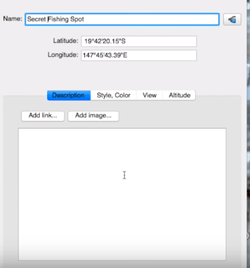
- Maaari kang mag-import ng mga file ng larawan sa Google Earth. Tulad ng para sa Pro na bersyon, maaari mong gamitin ang tampok na Super Image Overlays ng Google Earth.
Sa pangkalahatan, kung kailangan mo ng mga feature ng Google Earth para sa mga layuning pangnegosyo, dapat ay ang Pro version ang iyong mapagpipilian. Kung gusto mo lang magsaya at matuto ng bago, ang pangunahing bersyon ng Google Earth ay para sa iyo.
Magsaya sa Paggalugad sa Earth
Napakaraming bagay ang magagawa mo sa software na ito, ito man ay pag-aaral tungkol sa mga bagong lungsod at bansa, paghahanap ng mga partikular na lokasyon at landmark, o pagpaplano ng mga rutang gagamitin at mga lugar na bibisitahin sa iyong paparating na bakasyon. Tandaan na magsaya sa proseso at mag-enjoy sa paggalugad sa Earth.
Alin sa dalawang bersyong ito ang mas nakakaakit sa iyo? Mayroon bang anumang katulad na mga programa na nais mong irekomenda? Ipaalam sa amin sa mga komento sa ibaba.